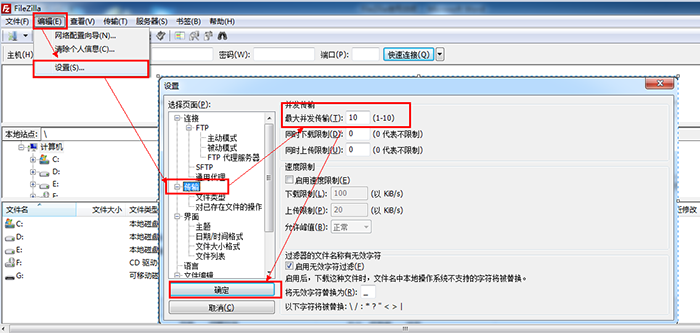

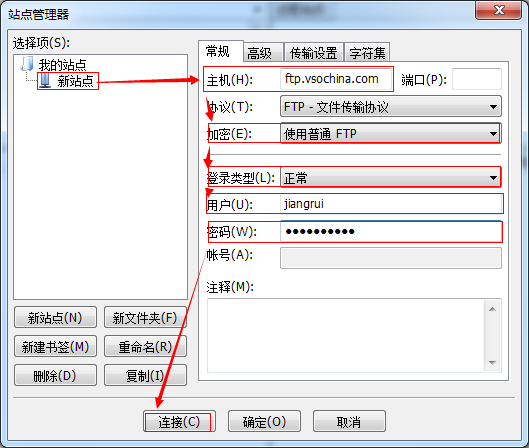
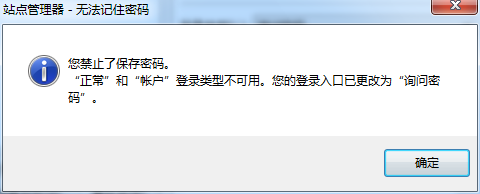

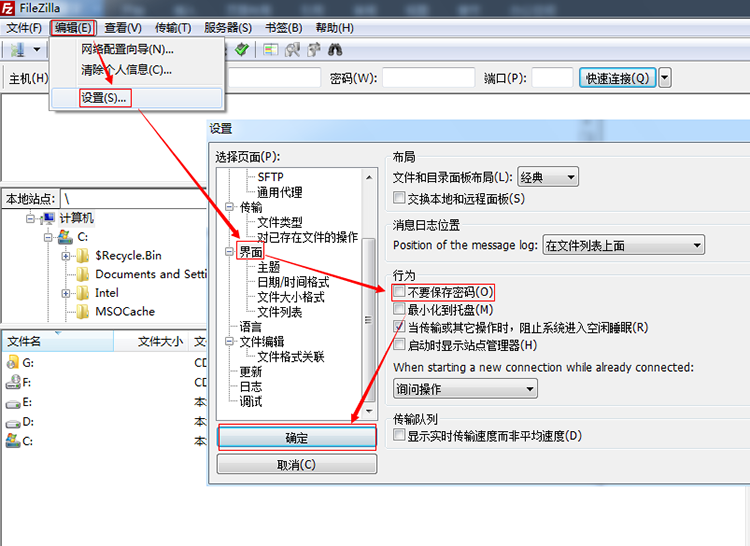
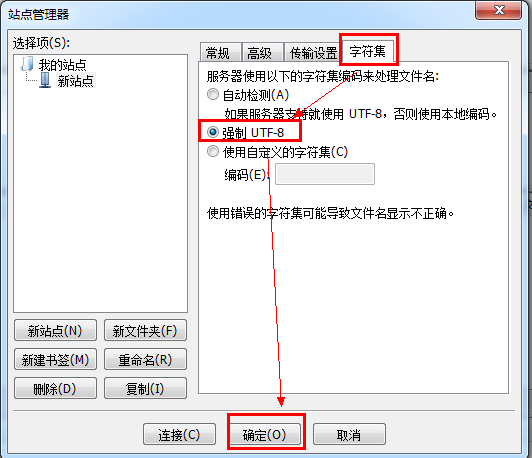
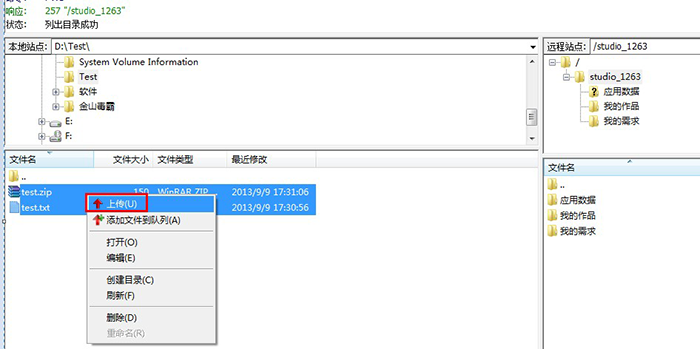

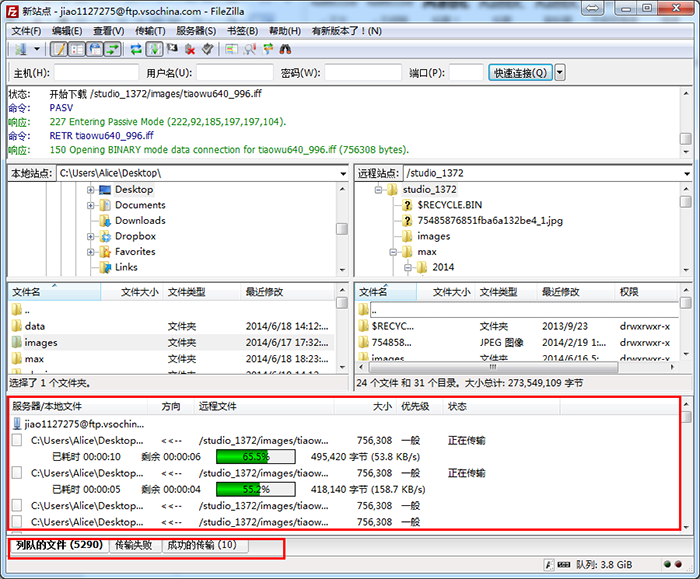
通过WEB进行数据传输是创意云·渲染为用户提供的便捷通道,但是如果您的数据超过了100MB,我们建议您通过能够支持断点续传的FTP工具进行数据传输,以保障传输的稳定和效率。
问题详情:如何选择分中心??创意云管家目前为您提供了8个分中心,之后创意云管家还会有更多的分中心上线,供广大用户选择。由于每个分中心
问题详情:如何人查看现在场景渲染的进度是多少了?在作业管理一栏中的管理作业中,您可以查看到您所提交的各个场景的信息,也能看到相对应
通过“效果图”入口提交的渲染只能是单帧图片,多帧、动画请从“提交作业”入口提交。
问题详情:Maya文件是没有问题的,但是怎么就渲染失败了呢?如果Maya渲染所有的帧全部失败,请用户首先确定Maya版本是否选择错误,其次再确
我们以FileZilla为例讲解如何在创意云·渲染上传、下载渲染数据
效果图插件提交教程
缺失较多的贴图,每次寻找空文件夹都向系统提交一次贴图丢失的命令,影响分析的速度
问题详情:Maya文件是没有问题的,但是怎么就渲染失败了呢?如果Maya渲染所有的帧全部失败,请用户首先确定Maya版本是否选择错误,其次再确...
1. FTP传输方式:最传统的传输方式,建议在LHDT传输情况特别差的时候,才尝试使用;2. Aspera传输方式:该传输方式对于不同运营商之间互...